Imparare a modificare i brani in Garage Band
Alcuni di noi potrebbero voler avere un'idea di come modificare i brani in Garage Band. Per coloro che non hanno idea di cosa sia Garage Band, è un programma disponibile per Utenti iOS Mac e OS X. Questo programma ha tutto ciò di cui hai bisogno per suonare, imparare, mixare, registrare e persino condividere ottima musica anche se non hai alcuna esperienza nel suonare una nota. Nel caso in cui tu abbia il tuo Mac con te al momento, puoi prenderlo e provare a cercare il programma usando Spotlight e quindi puoi iniziare a modificare o creare musica interessante con l'aiuto di tutte le guide che condivideremo mentre procediamo lungo l'articolo.
Ovviamente, per poter iniziare a imparare come modificare i brani in Garage Band, dovrai disporre del tuo computer Mac che funga da strumento mentre impariamo. Se vuoi creare un mix di tutte le tue canzoni più amate o combinare tutti i tuoi versi rap, questo articolo sarà la migliore guida per tutto. Quindi, sbrigati e prendi la tua penna e i taccuini e ottieni tutti i dettagli necessari di cui avrai bisogno per creare la migliore musica che tu abbia mai avuto.
Contenuto dell'articolo Parte 1. Come modificare le canzoni in The Garage Band?Parte 2. Scarica tutte le canzoni che ami e preparati a modificarleParte 3. Per riassumere tutto
Parte 1. Come modificare le canzoni in The Garage Band?
Andiamo dritti al punto e raccogliamo tutti i passaggi necessari per modificare i brani in Garage Band. Di seguito, abbiamo elencato tutti i passaggi e le altre cose che devi eseguire per creare con successo il tuo mix di canzoni o versi rap, iniziamo.
Sul tuo Mac, apri The Garage Band
Naturalmente, il primo passo è avviare il file Garage Band. Ci sono modi per aprirlo, puoi:
- Fare clic sull'icona che rappresenta un piccolo simbolo di chitarra e che di solito si trova nella parte inferiore dello schermo o nel dock.
- Puoi anche provare a cercare Garage Band attraverso l'uso di Spotlight. Puoi vedere l'icona Spotlight come la lente d'ingrandimento situata nella parte in alto a destra dello schermo.
- Vai e fai clic su Finder, quindi tocca Applicazioni, quindi scegli Garage Band.
Dopo aver aperto Garage Band, ora puoi andare su Nuovo progetto, quindi fare doppio clic sull'opzione Voce, quindi assegnare un nome al tuo progetto, quindi toccare l'opzione Crea. Ti potrebbero essere chiesti informazioni sul tempo, BPM e molti altri fattori quando inizi a nominare il tuo progetto, ma non preoccuparti di queste cose e tocca Crea.
Avvia il browser multimediale
Quindi, ora puoi andare al browser multimediale. È una raccolta di tutte le canzoni che hai su iTunes, così come le foto memorizzate sul tuo computer e molto altro ancora. Per poterlo aprire, fai clic su Visualizza o Nascondi la scheda Browser multimediale, che si trova nella parte più lontana in basso a destra della schermata di Garage Band. Una volta che hai finito con questo, puoi aprire la tua libreria musicale in iTunes, puoi semplicemente passare ad Audio nel caso in cui ne vedi di diversi come foto, ecc.
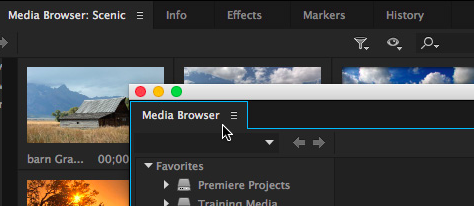
Passa il mouse e trascina i brani sullo schermo
Ora che vedi tutta la tua libreria musicale, puoi iniziare a decidere quali brani vuoi modificare, unire o riprodurre in loop. Nel caso in cui tu abbia già apportato modifiche, hai la possibilità di visualizzare in anteprima i brani che hai modificato. Puoi semplicemente fare clic sul brano o toccando il pulsante di riproduzione che vedrai nella parte inferiore della tua libreria. Puoi anche toccare lo stesso pulsante per interromperne la riproduzione.
Per utilizzare un particolare brano, puoi fare clic sul brano una volta, quindi iniziare a trascinarlo in qualsiasi punto dello schermo, fino a visualizzare "Trascina i loop Apple qui". Ora, nel caso in cui volessi spostare la canzone completamente a sinistra, inizierà a riprodurre il suono non appena vorrai visualizzare l'anteprima della traccia.
Se si desidera spostare una traccia su una battuta o un tempo specificato, è possibile fare clic in un punto qualsiasi della traccia della canzone diversa dalla parte all'estrema sinistra, quindi trascinarla nella parte sinistra della canzone in modo che la canzone possa inizia al battito 1. Quindi, vedrai diversi battiti nella parte superiore dello schermo. Una volta che hai finito, ora hai una traccia che puoi modificare o ascoltare.
Dividi le porzioni delle canzoni
- Tocca Riproduci o il pulsante spazio sulla tastiera, quindi inizierà la riproduzione del brano che hai trascinato nel loop. Vedrai anche il cursore di Garage Band che si muove durante la riproduzione del brano scelto.
- Quindi devi interrompere la riproduzione della canzone per alcuni secondi e per farlo puoi premere di nuovo play o premere anche il pulsante spazio.
- Prima di dividere i file, devi assicurarti che la traccia con la canzone sia scelta o selezionata.
- Quindi nella parte inferiore dello schermo, vai alla casella blu, vedrai anche alcuni numeri di misura. Quindi fai clic sul piccolo pulsante della nota musicale e quindi scegli l'ora. Quindi ti sarà permesso di spostare il cursore della Garage Band in ogni secondo o in qualsiasi secondo della canzone particolare.
- Se hai scelto la traccia giusta, procedi nella parte superiore dello schermo, quindi tocca Modifica, quindi l'opzione Dividi. La canzone non inizierà a dividersi una volta che hai fatto questo.
Taglia qualsiasi parte della traccia
Per il passaggio successivo su come modificare i brani in Garage Band, puoi anche dividere la traccia in due parti. Hai la possibilità di spostarli, il che è utile anche nel caso in cui desideri aggiungere un'altra traccia o persino riprodurre due brani uno sopra l'altro. Puoi anche rimuovere o tagliare la parte di qualsiasi canzone. Per poterlo fare, devi:
- Scegli il pezzo della traccia che volevi tagliare.
- Una volta selezionato il pezzo corretto, puoi andare su Modifica che vedrai nella parte superiore dello schermo, quindi toccare l'opzione Taglia.
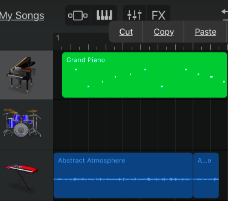
E' anche possibile spostare le porzioni di una qualsiasi traccia provando a selezionarle e trascinarle in una traccia vuota o semplicemente spostandola nella giusta direzione in modo da creare spazio. Ora che hai finito di tagliare una parte di una canzone in un progetto specifico, è giunto il momento di aggiungere una parte di una canzone diversa in un determinato progetto.
Aggiungi un'altra traccia
Ora è il momento di aggiungere un'altra traccia e in questa parte ti mostreremo come farlo. Una volta terminati i passaggi iniziali, ora puoi inserire qualsiasi brano che desideri e, una volta che hai capito come utilizzare correttamente lo strumento, è giunto il momento di pensare a qualsiasi brano dal suono simile e quindi utilizzare lo strumento per creare mix sorprendenti.
Sovrapponi brani
Ora è il momento di imparare a sovrapporre i suoni travolgenti di due canzoni completamente diverse l'una dall'altra. Per farlo, devi iniziare a spostare le tue tracce al primo battito oa 00:00 secondi o fino alla parte sinistra. È una cosa facile da fare, devi solo selezionarlo e poi tirarlo nella direzione in cui vuoi spostarlo. Per un DJ, questo si chiama mashup. Questo è necessario se desideri modificare i brani in Garage Band.
Riproduci una parte di una canzone dopo l'altra
Per fare ciò, devi spostare la traccia inferiore nella parte destra in modo che una volta terminata la prima traccia, la seconda traccia che hai aggiunto inizierà immediatamente a suonare. Se hai seguito correttamente i passaggi dal primo all'ultimo, hai creato meravigliosi mix di canzoni o versi rap che ti piacciono.
Inizia a caricare i tuoi brani su iTunes
- Nella parte superiore dello schermo, scegli Condividi, quindi tocca l'opzione che dice Invia brano a iTunes.
- Quindi vedrai una schermata popup e troverai una playlist di iTunes, il nome dell'artista e molto altro.
- Quindi devi nominare tutto tranne quelli che hanno già i loro nomi su iTunes. Dovresti vedere una playlist aggiunta di recente.
- Assicurati sempre di aver selezionato l'opzione Comprimi.
- Quindi dovresti impostare le migliori opzioni necessarie per "Comprimi usando" e "Impostazioni audio".
- Tocca l'opzione Condividi, quindi devi aspettare.
- Quindi dovresti vedere i brani nel tuo account iTunes e dovrebbe essere sotto la playlist che hai indicato.
Parte 2. Scarica tutte le canzoni che ami e preparati a modificarle
C'è molto da imparare su come modificare i brani in Garage band e siamo così fiduciosi che tu abbia imparato molto da tutto ciò che abbiamo condiviso sopra. Non sarebbe così felice e appagante modificare tutte le canzoni che ami a tuo piacimento? Significa che non è necessario seguire un certo metodo o una massa di procedure solo per raggiungere lo stato della canzone che volevi ascoltare.
Apple Music è in continua crescita e ci sono molti utenti che sono davvero soddisfatti delle funzionalità e dei servizi della piattaforma musicale online. Tuttavia, ci sono ancora alcune limitazioni come l'accesso a qualsiasi brano che desideri se non sei abbonato alla piattaforma Apple Music. Ma possiamo fare qualcosa per controllarlo, o risolvere il dilemma che abbiamo, abbiamo uno strumento e si chiama TunesFun Apple Music Converter, per consentirci di saperne di più sullo strumento, vediamo le funzionalità di seguito.
- Sbarazzati della crittografia del Digital Rights Management per assicurarti di poter accedere ai brani che desideri tramite l'uso di qualsiasi dispositivo in tuo possesso.
- Converti i brani Apple Music che hai scelto in tipi più flessibili come MP3, FLAC, AIFF, WAV e molto altro per evitare incompatibilità di formato e difficoltà di accessibilità.
- Converti i file musicali scelti a un tasso di conversione più veloce per aiutarti a risparmiare tempo ed energia.
- Goditi la migliore qualità dei file e salva anche i dettagli essenziali come metadati e tag ID.
- Goditi una transazione molto fluida utilizzando la semplice interfaccia del TunesFun Convertitore di musica Apple.
Per conoscere i passaggi su come scaricare i tuoi brani Apple Music più amati utilizzando il TunesFun Apple Music Converter, ecco i passaggi da seguire.
Passaggio 1. Ottieni il convertitore professionale dal Web e preparati a installarlo. Apri lo strumento e inizia ad aggiungere tutti i file che devi convertire.

Passaggio 2. Scegli i formati di cui hai bisogno o desideri, quindi crea una cartella in cui i file convertiti verranno salvati una volta completato il processo di conversione.

Passaggio 3. Tocca il pulsante Converti e attendi alcuni minuti finché il file TunesFun Apple Music Converter ha finalizzato la conversione completa dei tuoi file musicali.

Parte 3. Per riassumere tutto
Speriamo di averti aiutato a imparare come modificare i brani in Garage Band. È necessario avere abbastanza idee su come farlo in modo che ci sia più entusiasmo mentre ascolti le tue canzoni. Puoi anche aggiungere le tue idee personali per assicurarti di possedere la canzone mentre la ascolti. In caso di problemi di accesso alla canzone, l'uso di convertitori professionali come il TunesFun Apple Music Converter sarà la soluzione migliore.
Lascia un commento